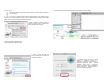User manual
7. Várjon, amíg el nem indul az alkalmazás. Így néz ki a SilverFast-alkalmazás fő kezelőfelülete.
II. fejezet
A szkenner használata
A szkenner 35 mm-es diapozitívokat és negatívfilmeket fogad el. Viszont lehetséges, hogy az alkalmazott felhasználói
program tovább korlátozza a maximális információmennyiséget. A szkennelhető dokumentumok terjedelme ezenkívül függ a
számítógépe munkamemóriájától és a merevlemezen lévő szabad tárolóhely méretétől.
A szkennert különböző üzemmódokon használhatja:
A SilverFast Launcher (indító) használata az IntelliScan gomb segítségével. Ez a független program bővített szkenner
funkciók használatát teszi lehetővé. További információk a SilverFast használati útmutatójában találhatók.
A QuickScan (gyorsszkennelés) funkcióval, a QuckScan gomb megnyomása által. A „QuickScan Setting" (QuickScan)
program a szkenner szoftverével együtt automatikusan telepítődik.
A szállítás részét képező CD-n a telepítő- és felhasználói programmal együtt egy képszerkesztő program is található. Ezzel
a beszkennelt képeket a szűrők és eszközök segítségével módosíthatja és szerkesztheti.
A QuickScan programmal a képek közvetlenül beszkennelhetők a képszerkesztő program használata nélkül.
Ezekhez a funkciókhoz további információkat a QuickScan Online súgóban talál (a súgóoldalakra úgy juthat el, hogy rákattint
a tálcán lévő QuickScan szimbólumra, majd kiválasztja a [Hilfe] (súgó) pontot).
Az IntelliScan- és a QuickScan-gomb csak a Windows alatt használható.
Az IntelliScan-gomb használata
Az IntelliScan-gombbal indítható el az együttszállított SilverFast-alkalmazás, amellyel fejlett szkennelési funkciókat lehet
végrehajtani, pl. a por és karcok eltávolítását, a zajok elnyomását, a negatívok optimalizálását, stb.
A SilverFast részletes beállításait és funkcióit a SilverFast felhasználói kézikönyv írja le.
A QuickScan gomb használata
A QuickScan gombbal a képeket kényelmesen beszkennelheti és azokat automatikusan albumokba mentheti, majd azután a
NewSoft Presto! PageManager programba küldheti további képszerkesztési munkálatokhoz. Nyomja meg egyszerűen a
szkenner előlapján lévő QuickScan-gombot, és a szkenner elkezdi a diák és a negatívok beszkennelését. Mielőtt még
elindítaná az első szkennelést a QuickScan-gombbal, ajánlatos előbb beállítani a QuickScan-programot igényeihez és
preferenciáihoz.
A QuickScan-beállítások és az előnézet funkció
A QuickScan beállítások
Kattintson a jobb egérgombbal a QuickScan ikonra, vagy kattintson kétszer